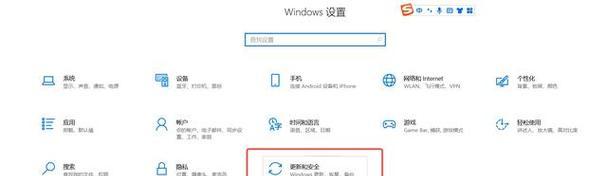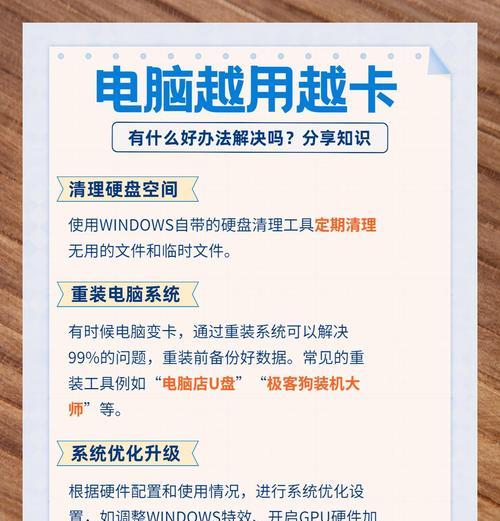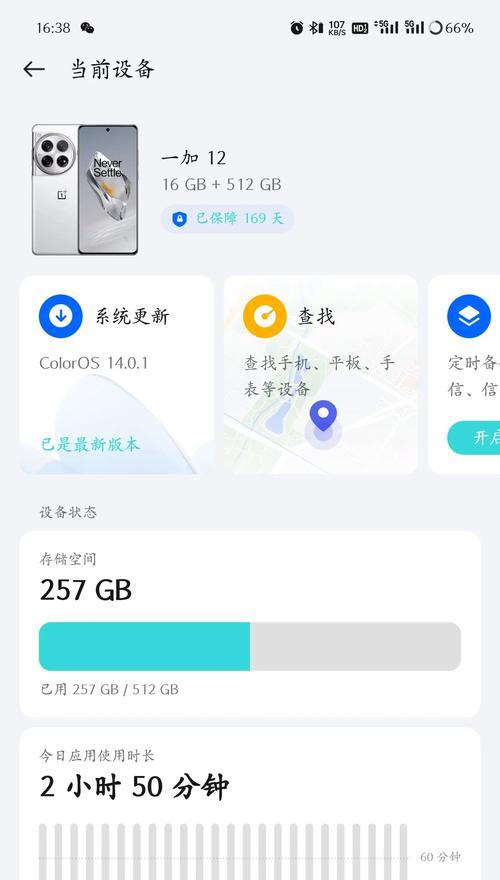电脑长时间使用声音大怎么解决?电脑运行噪音大时的处理方法是什么?
游客 2025-04-24 14:20 分类:数码知识 6
电脑作为日常生活和工作中不可或缺的工具,其稳定而安静的运行环境对于用户来说非常重要。然而,长时间使用电脑时,我们常常会遇到一个问题:电脑产生的运行噪音会变得非常大。这不仅影响到我们的工作心情,还可能会对电脑的使用寿命产生不良的影响。面对电脑长时间使用声音大的问题,我们应如何解决?本文将为您提供一系列操作步骤,帮助您有效降低电脑的运行噪音。
一、电脑噪音的成因分析
在探讨解决方法之前,我们首先需要了解电脑产生噪音的主要原因。电脑噪音通常来源于以下几个方面:
1.风扇高速运转:电脑内部的CPU风扇和显卡风扇在长时间高强度的运行下,会因为灰尘积聚或轴承磨损而产生较大的噪音。
2.硬盘老化或损坏:机械硬盘(HDD)在读写数据时,特别是碎片化严重的状态下,会发出点击声或其他杂音。
3.机箱共振:机箱内的部件松动或固定不牢,会导致与机箱产生共振,产生噪音。
4.散热器或散热片积尘:散热器或散热片上的灰尘积累会导致风扇转速上升,噪音问题随之产生。
5.电源问题:电源单元内部的风扇或灰尘积累同样可以引发噪音问题。

二、电脑运行噪音大的处理步骤
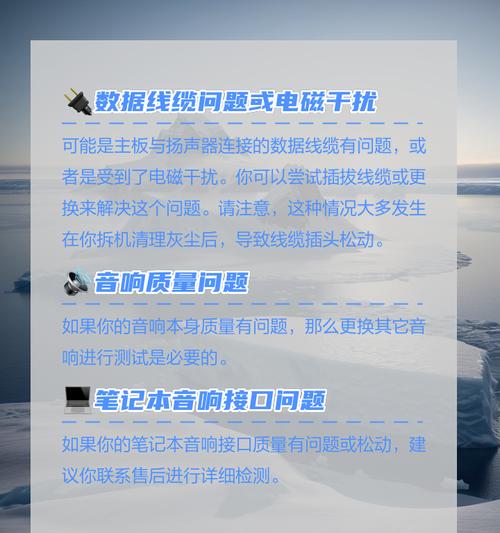
1.清理电脑内部灰尘
灰尘是电脑噪音的“罪魁祸首”之一,因此定期清理电脑内部的灰尘非常重要:
关闭电脑电源并拔掉电源线,确保安全。
打开机箱,使用压缩空气罐轻轻吹除风扇、散热器、主板上积聚的灰尘。
使用软毛刷轻轻刷去难以用压缩空气清除的灰尘。
2.检查和更换散热风扇
若风扇损坏或轴承磨损,建议进行以下步骤:
检查风扇状态:观察风扇是否有明显的移动迟缓或异响。
若发现风扇损坏或转速不稳定,可以考虑更换新的风扇。
3.固定松动的电脑部件
机箱内松动的部件容易产生共振噪音:
打开机箱内部,逐一检查硬盘、光驱等设备是否固定牢靠。
对于不稳定的部件,需要适当地重新固定螺丝。
4.检查硬盘状况
对于机械硬盘,我们可以采取以下措施:
如果噪声来自机械硬盘,考虑备份数据后更换为固态硬盘(SSD),后者几乎无噪音。
若必须使用机械硬盘,定期进行硬盘碎片整理,以减少读写噪音。
5.优化电源设置
电源问题也会导致风扇运转加快,产生噪音:
进入BIOS设置,查看电源管理选项,适当调整风扇转速策略,通过设定硬件温度阈值来减少风扇全速工作的频率。
检查电源单元是否正常工作,必要时更换电源。
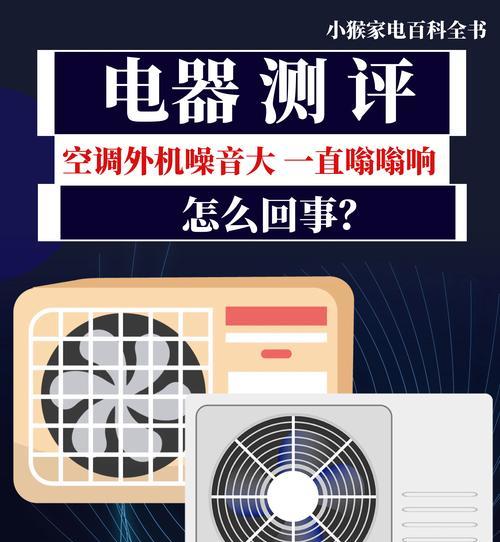
三、预防与维护建议
要想长期保持电脑运行的安静,就需要做好日常的预防和维护工作:
定期进行电脑内部清理,保持良好的通风环境。
在电脑使用中监控CPU、GPU的温度,避免长时间高负荷运作。
避免在灰尘较多的环境中使用电脑,以减少灰尘积聚。
使用软件工具监控电脑硬件健康状况,及时发现并解决问题。
针对电脑长时间使用声音大的问题,我们已经介绍了一些切实有效的处理方法。然而,在实际操作中,我们还需要结合具体情况进行判断和处理。不同的电脑可能噪音产生的原因并不完全相同,因此细心观察和适时求助专业人士也非常关键。
为了保证电脑长期稳定运行,建议用户遵循上述的预防与维护建议,及时采取措施,让您的电脑始终保持良好的工作状态。
版权声明:本文内容由互联网用户自发贡献,该文观点仅代表作者本人。本站仅提供信息存储空间服务,不拥有所有权,不承担相关法律责任。如发现本站有涉嫌抄袭侵权/违法违规的内容, 请发送邮件至 3561739510@qq.com 举报,一经查实,本站将立刻删除。!
- 最新文章
-
- 联想笔记本的小红点怎么关闭?关闭小红点的正确步骤是什么?
- 笔记本电脑KBBL接口是什么?
- 华硕笔记本如何进入bios设置?
- 苹果笔记本盒盖状态下如何设置听音乐?
- 坚果投影仪推荐使用哪些播放器软件?如何下载安装?
- 倒持手机拍照的技巧和方法是什么?
- 电脑红绿黑屏怎么办解决?有哪些可能的原因?
- 联想电脑尖叫声音大解决方法?
- 如何设置投影仪进行墙面投影?
- 如何阅读电脑主机配置清单?哪些参数最重要?
- 假装拍照模块手机拍摄方法是什么?
- 监控维修笔记本电脑费用是多少?服务流程是怎样的?
- 笔记本电源键配置如何设置?设置中有哪些选项?
- 笔记本电脑键盘卡住怎么解开?解开后键盘是否正常工作?
- 超清小孔摄像头如何用手机拍照?操作方法是什么?
- 热门文章
-
- 剪辑建模笔记本电脑配置要求是什么?
- 平板电脑如何使用手机蓝牙?操作流程是怎样的?
- 电脑游戏黑屏又亮?可能的原因有哪些?
- 华为手机拍照变色怎么关闭?如何恢复真实色彩?
- 移动硬盘不显示电脑卡顿如何解决?操作中有哪些注意事项?
- 笔记本电脑帧数不稳定是什么原因?如何解决?
- 剪映电脑版如何添加震动效果的声音?操作步骤是什么?
- 大功率手机充电器瓦数多少合适?
- 电脑开后黑屏只有鼠标怎么办?如何解决黑屏问题?
- 摄像头左右跟踪手机设置方法是什么?
- 两部手机如何拍摄拍照视频?拍摄技巧是什么?
- 荣耀原装手写笔具备哪些功能?如何充分利用手写笔的功能?
- 广电机顶盒看电视卡顿解决方法?
- 手机相机镜头0.6代表什么?镜头参数如何影响拍摄?
- 电子设备如何设置连接网关?设置过程中可能会遇到哪些问题?
- 热评文章
- 热门tag
- 标签列表